
【Facetime】トークを楽しもう!複数人で通話する簡単な方法
Contents[OPEN]
【Facetime】複数人で行うグループ通話の方法
では実際、複数人でFacetimeをするにはどうしたら良いのでしょうか。
通話の仕方について詳しく見ていきましょう。
複数人で通話する方法
Facetimeアプリを立ち上げたら、右上の「+」から通話に参加するメンバーを選びましょう。
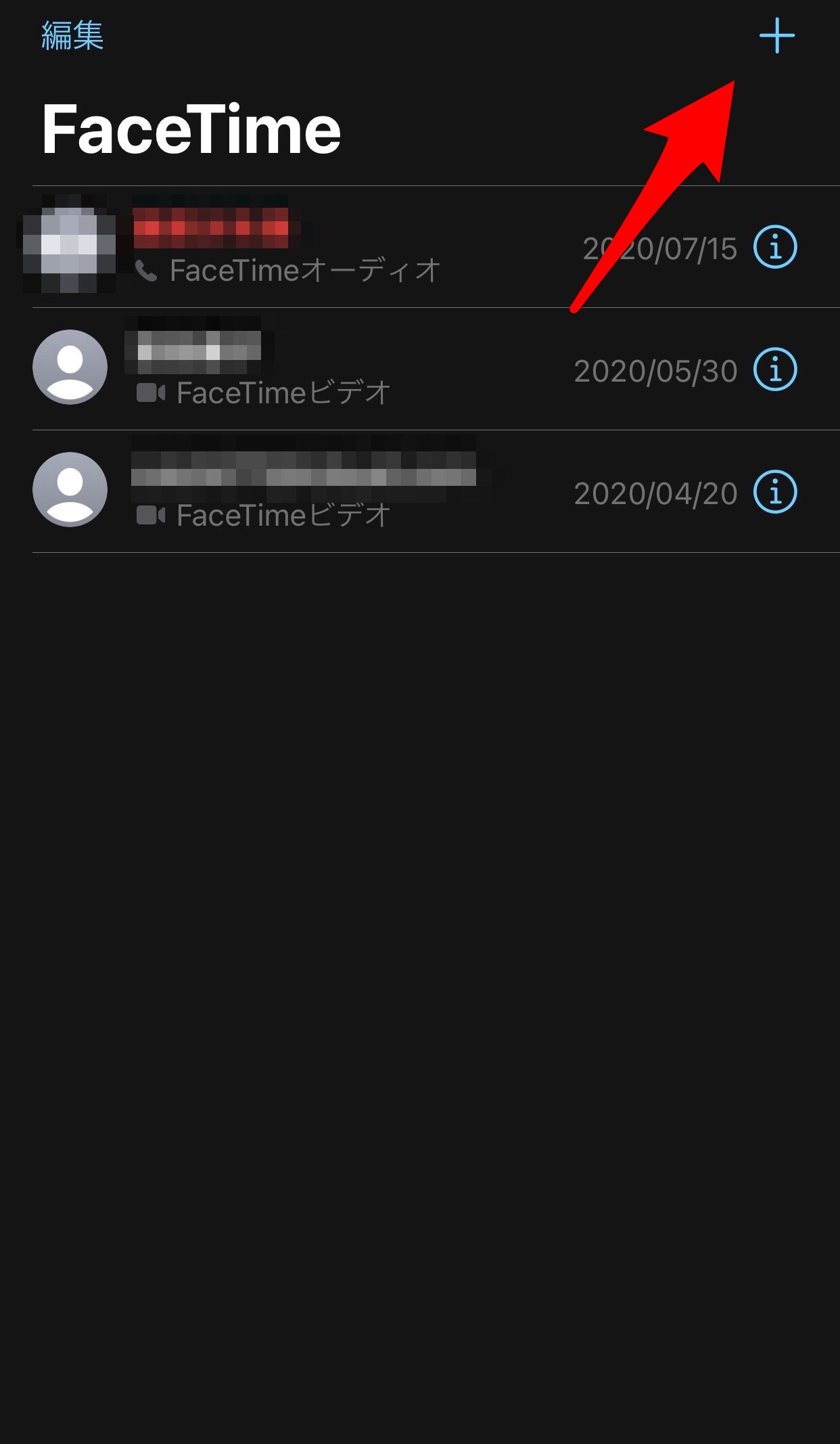
メンバーに追加できるのは、青文字で表記されているAppleユーザーのみです。
もし、Appleユーザーであるにもかかわらず青文字で表記されていない場合は、その相手が端末のアップデートをしていない可能性があります。
グループ通話の場合は、メンバーの中に1人でもそのような人がいると、グループ通話を開始できません。
そのため、通話をする前にメンバー全員の端末が最新の状態になっているかを確認し、もしアップデートしていない人がいる場合は、すぐにしてもらうようにしましょう。
通話するメンバーを一取り選び終わったら、下に出てくる「オーディオ」もしくは「ビデオ」のどちらかを選んで発信します。
途中から人数を増やすことも可能
通話途中で、新たにメンバーを追加することも可能です。
通話中に画面をタップすると、画面の下にいくつかのアイコンが出てきます。
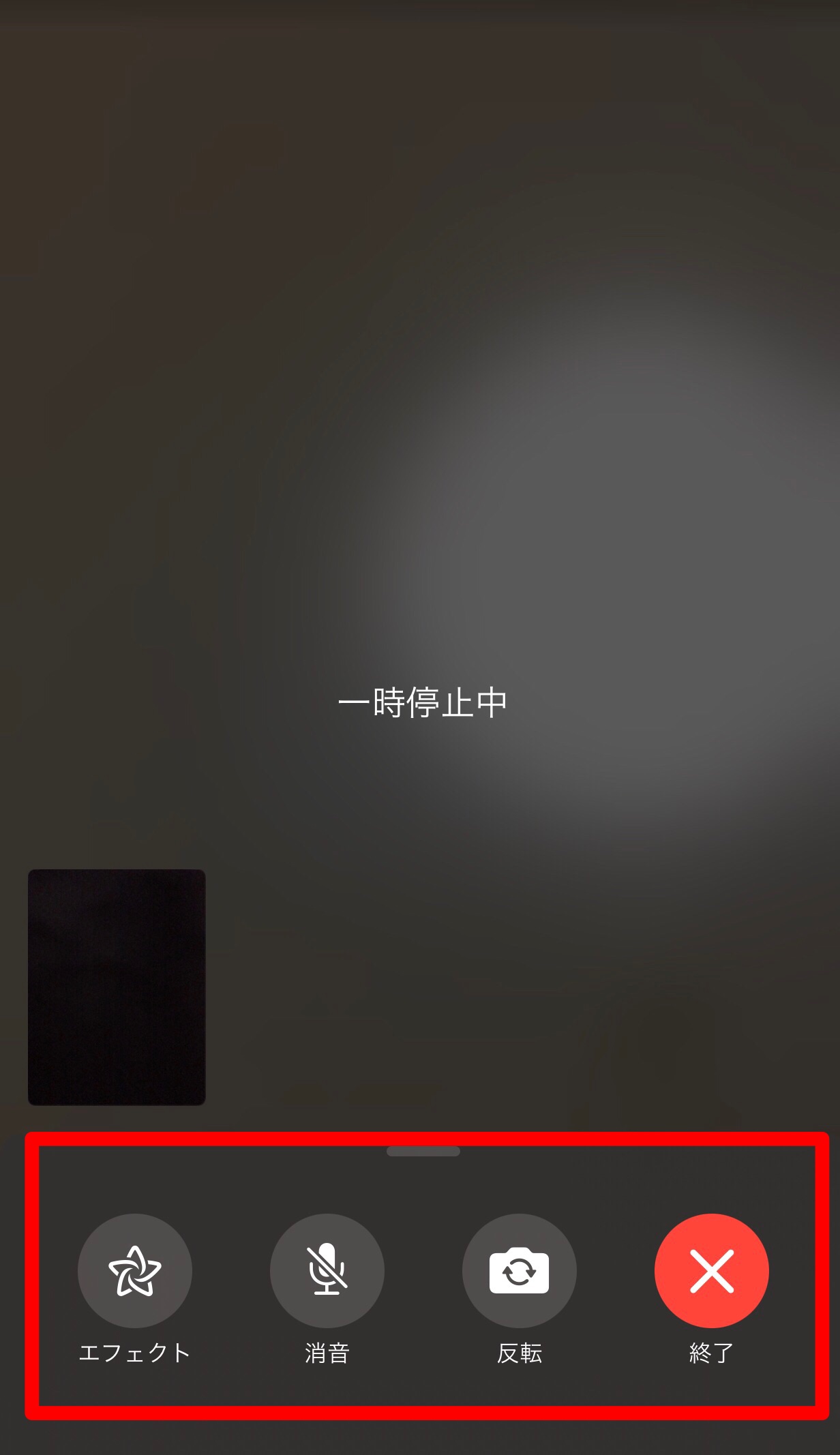
アイコンが表示されている部分をさらに上に向かってスワイプさせます。
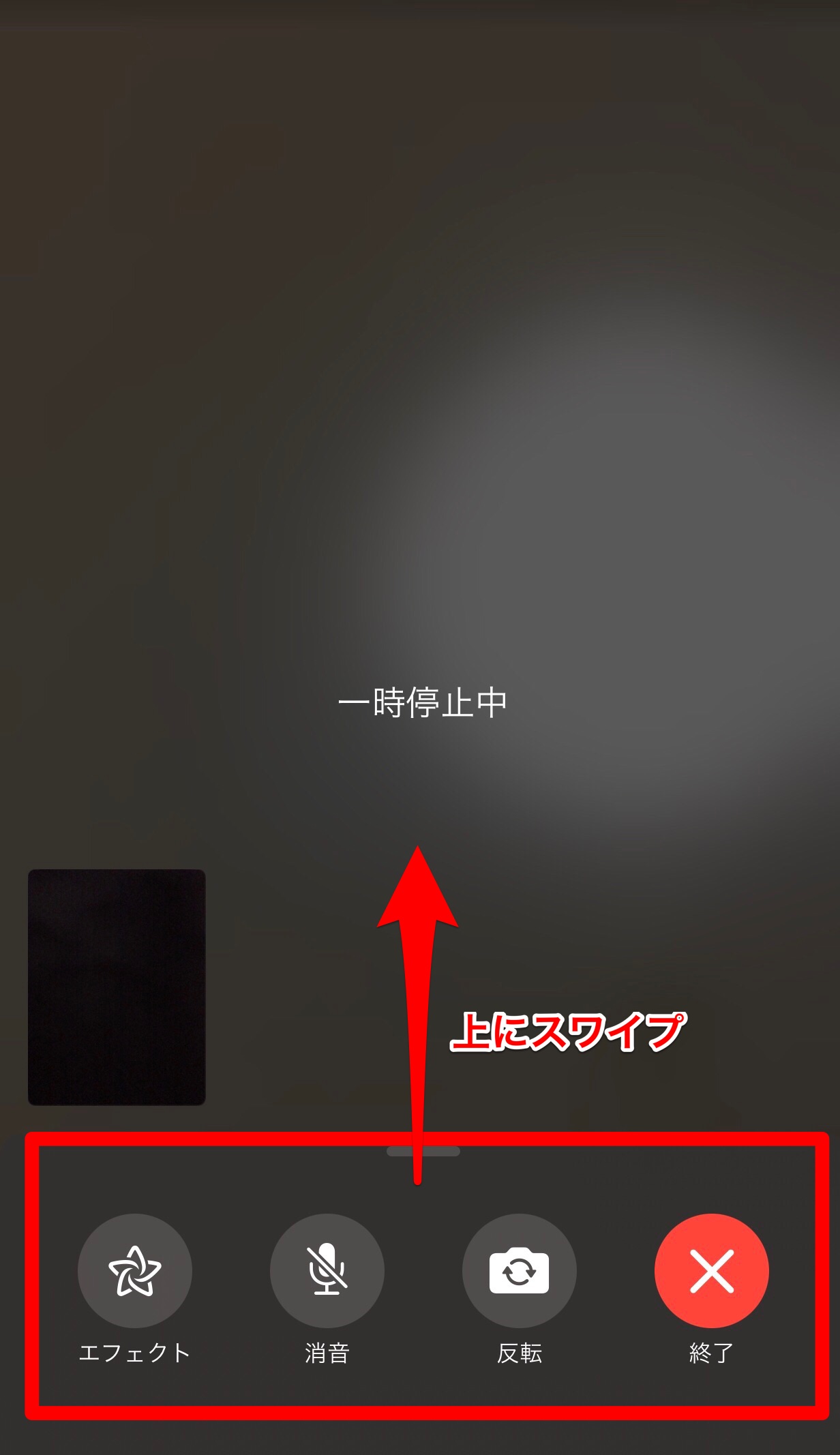
その中に「参加者を追加」という項目があるので、そちらをタップしてメンバーを追加すればOKです。
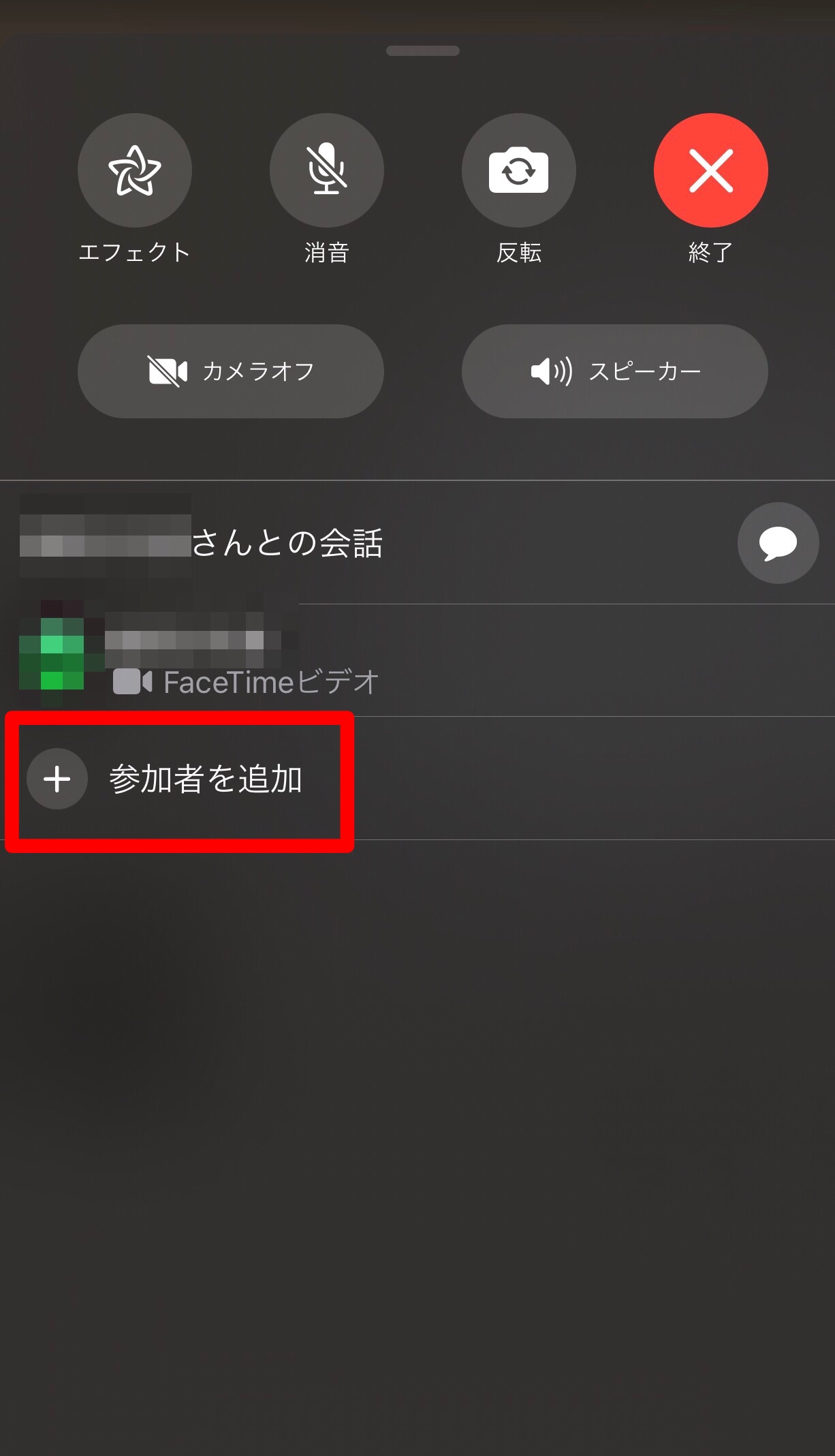
【Facetime】複数人で行うグループ通話に参加する方法
続いて、通話に参加する方法を確認していきましょう。
かかってきた電話へ出る方法の他、楽しいエフェクト機能についても解説します。
参加方法
Facetimeに参加する方法は簡単です。
かかってきた電話に出るのと同じ要領で、呼び出し音が鳴ったらボタンをスワイプして通話に参加するだけです。
相手からFacetimeの着信があると、電話と同様下図のような画面が表示されます。
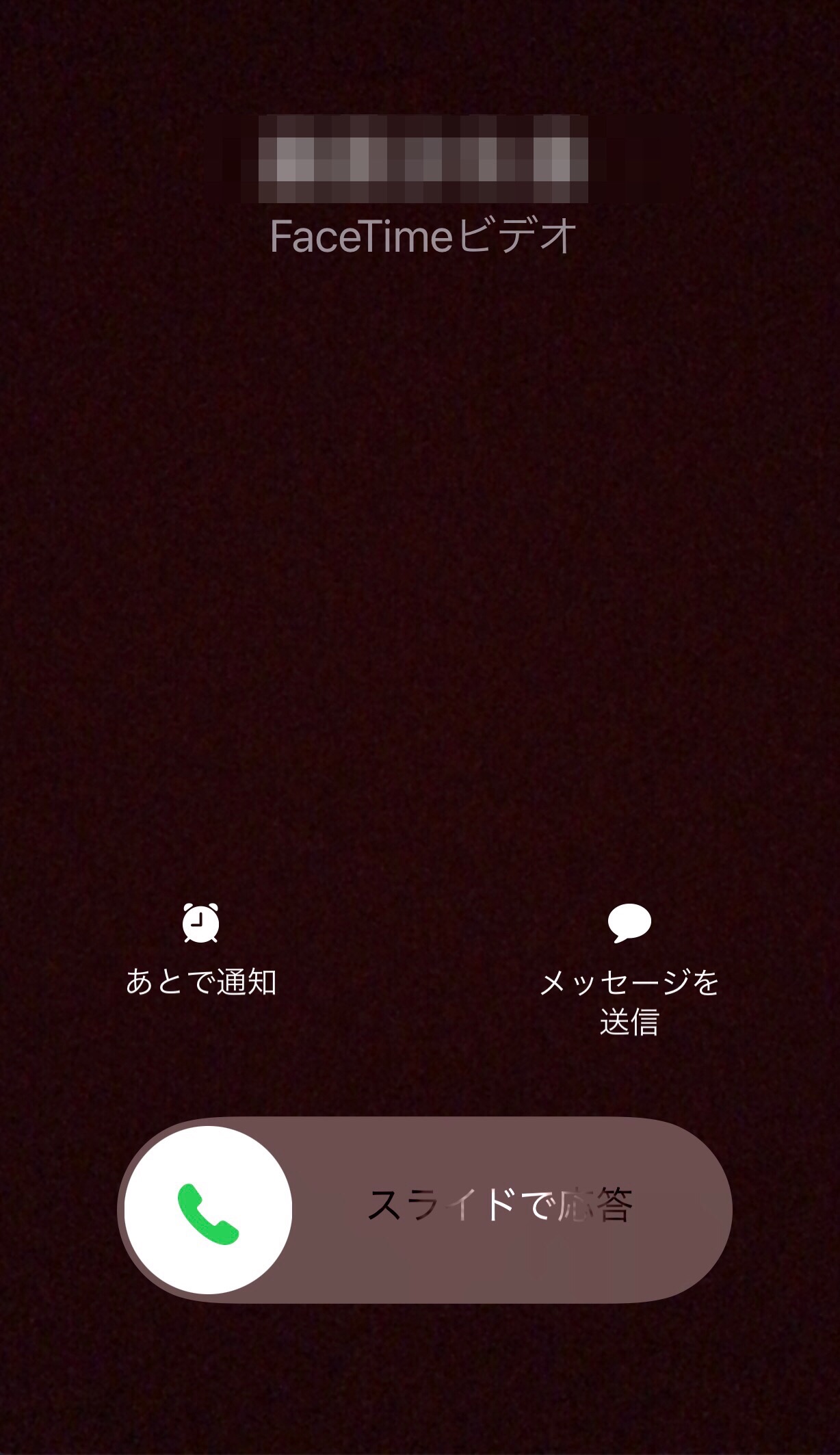
「スライドで応答」というボタンをスライドさせると自動的にカメラが起動し、お互いの端末で映されている画像が画面に表示されます。
あとはそのまま相手と話すだけです。
通話中にエフェクト機能の使用も可能
通話中にはFacetimeに内蔵されている「エフェクト機能」を使って楽しむことができます。文字入力やスタンプ、ミー文字などを入力できます。
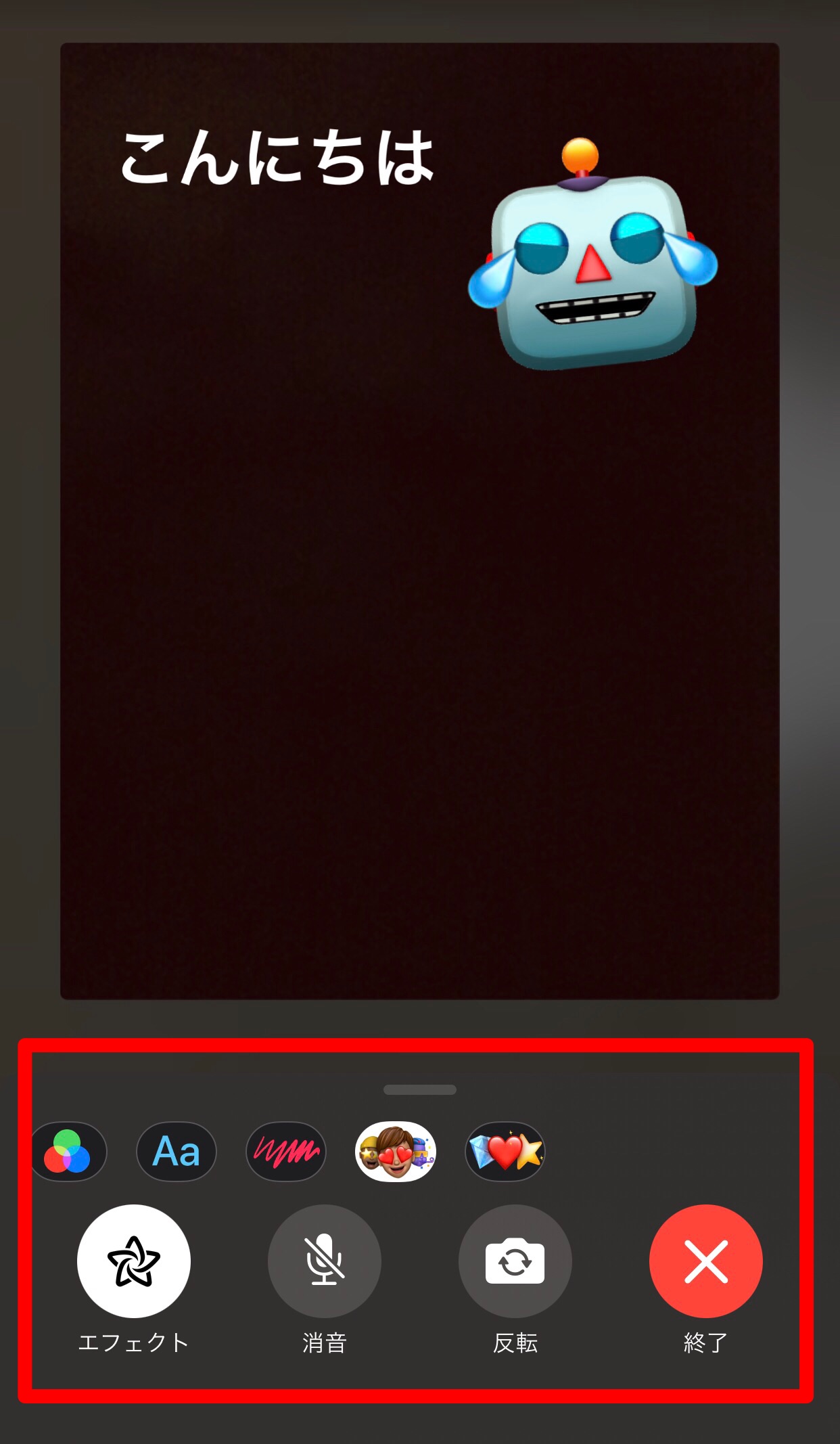
入力した文字や絵文字は画面上に表示され、文字や絵文字をスライドさせれば移動もできますし、拡大もすることも可能です。
絵文字をタップして「×」を押せば画面上から削除することも可能です。
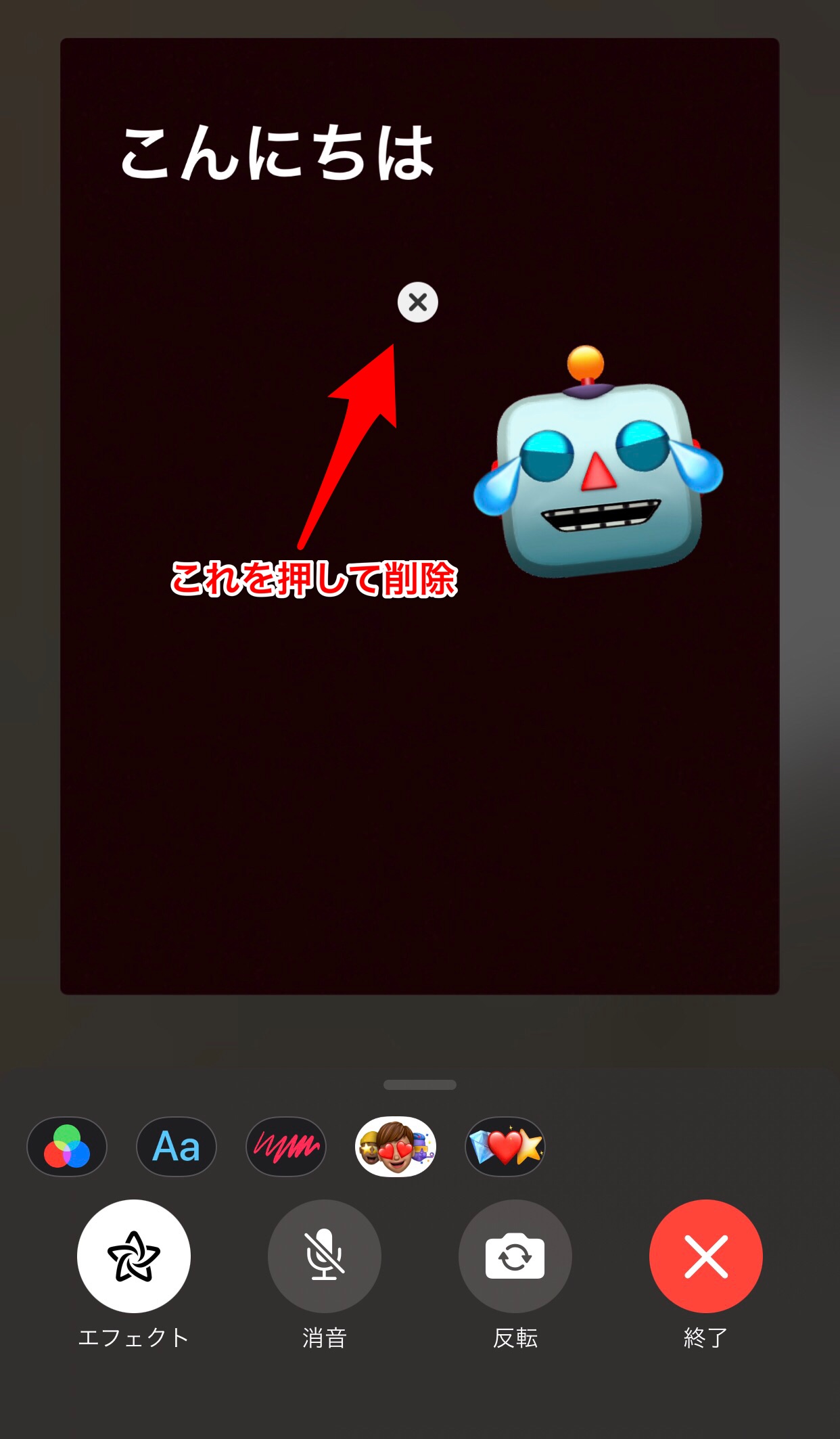
このように、画面に映った自分の顔に装飾をしたり、スタンプを押してデコレーションしたりなども楽しめるので、仲間とのビデオ通話をより盛り上げてくれるでしょう。